El ajuste de información de brillo en las imágenes te permite extraer más detalles, especialmente en áreas que son demasiado brillantes o demasiado oscuras. En esta guía aprenderás a ajustar la exposición, las luces y las sombras en tus imágenes RAW de manera efectiva para mejorar la visibilidad y la armonía del contenido de la imagen. Vamos a ver juntos cómo puedes realzar tus fotos con pasos sencillos.
Principales conclusiones
- Ajustar la exposición no siempre es necesario; a menudo, un pequeño ajuste de las luces y sombras es suficiente.
- En áreas extremadamente oscuras o brillantes, puedes recuperar detalles con los controles correspondientes.
- Fotografiar con un poco más de brillo mejora las opciones de edición y evita el ruido.
Guía paso a paso
1. Revisión del estado inicial
Prepara tu imagen para la edición. Presta atención a los extremos brillantes y oscuros. Podrás mirar más de cerca estas áreas mientras ajustas la configuración.
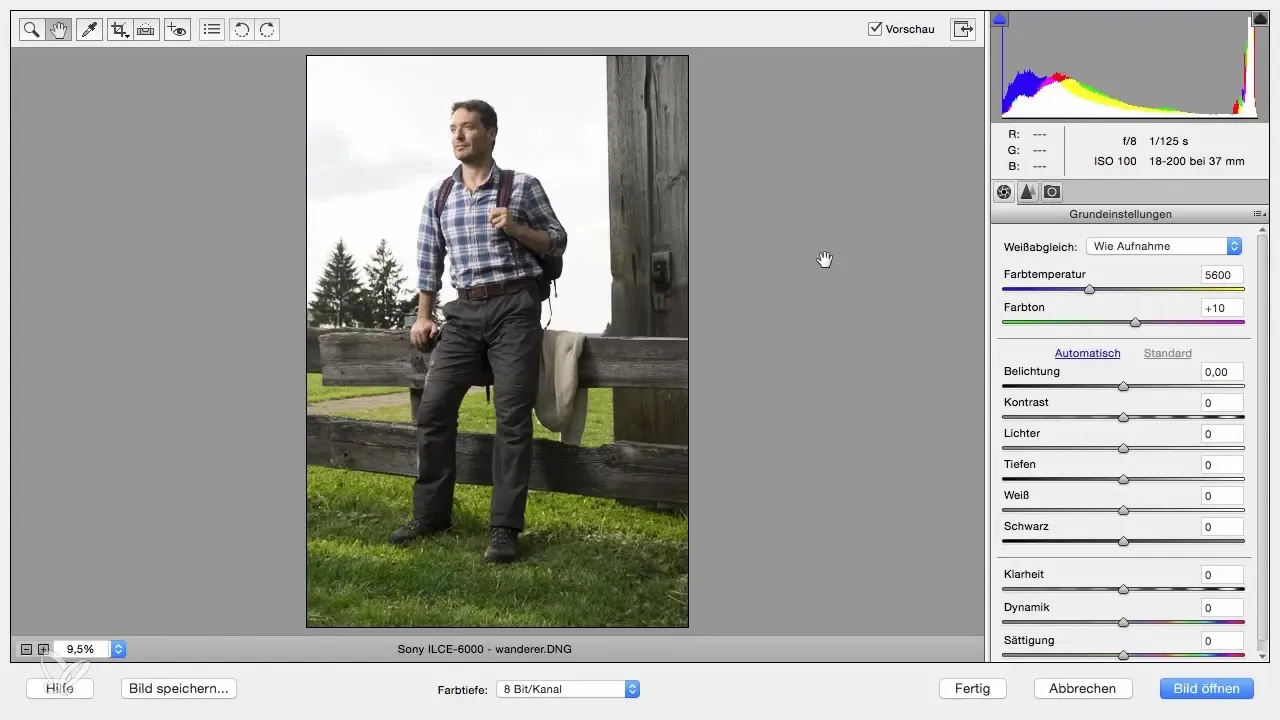
2. Ajustar la exposición
Comienza con el ajuste de exposición. Concéntrate en ajustar el brillo de la persona en primer plano. Un valor sutil de 0,3 puede hacer una diferencia aquí.
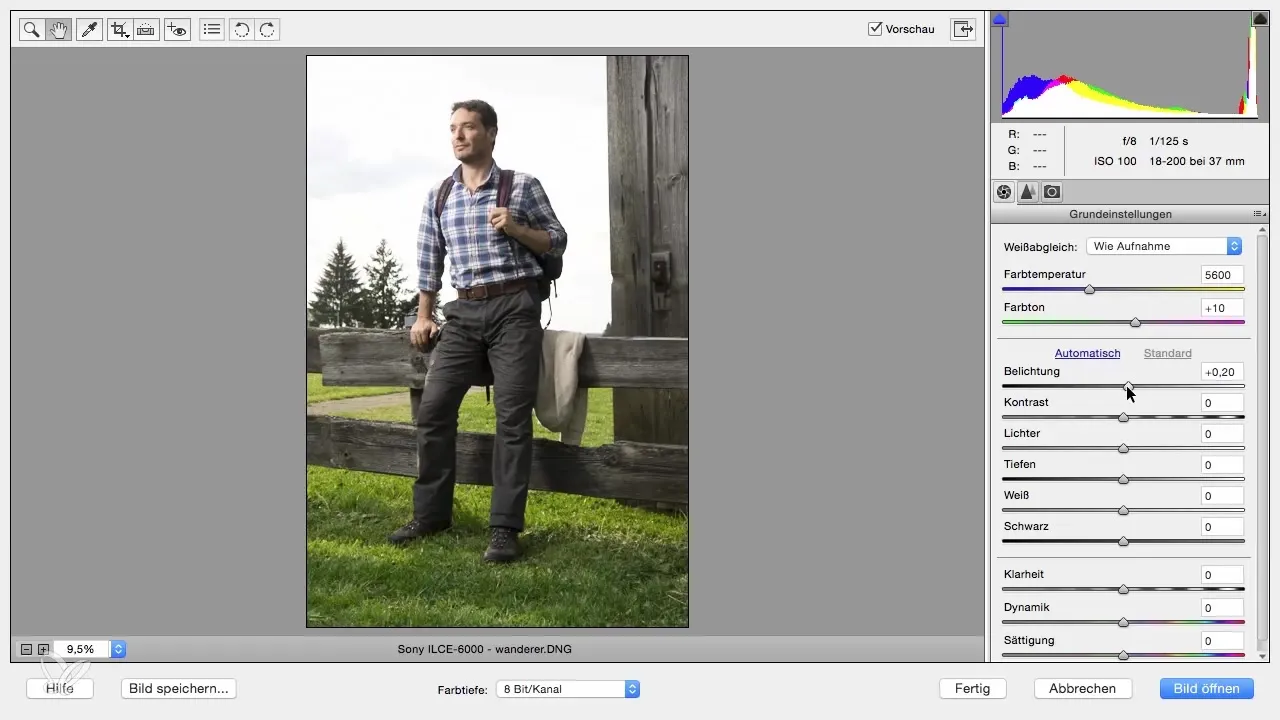
3. Trabajar con el control de luces
Mira cómo puedes usar el control de luces para recuperar detalles en las áreas sobreexpuestas. Arrastra el control hacia la izquierda para reducir el brillo donde los detalles están casi perdidos.
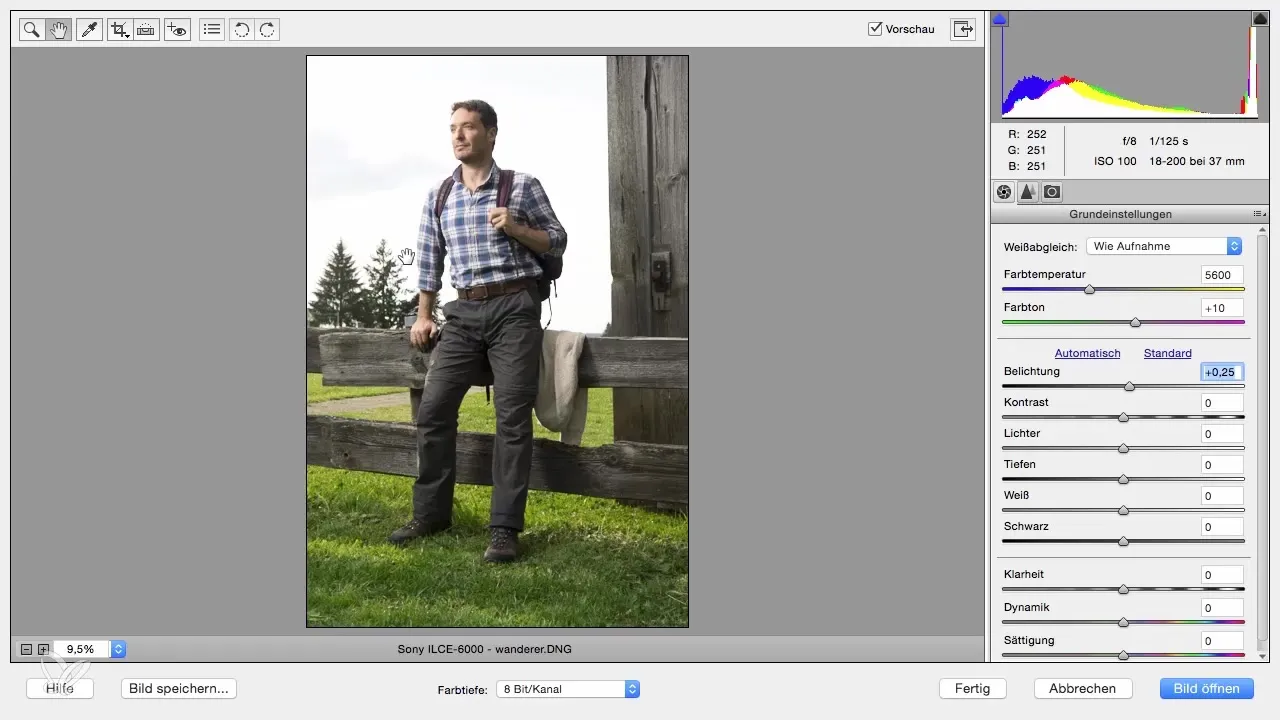
4. Aclarar las sombras
Para aclarar las áreas oscuras de la imagen, mueve el control de sombras hacia la derecha. Esto hará que los detalles en las áreas de sombra sean claramente visibles. Es importante no exagerar aquí para evitar un aspecto poco natural.
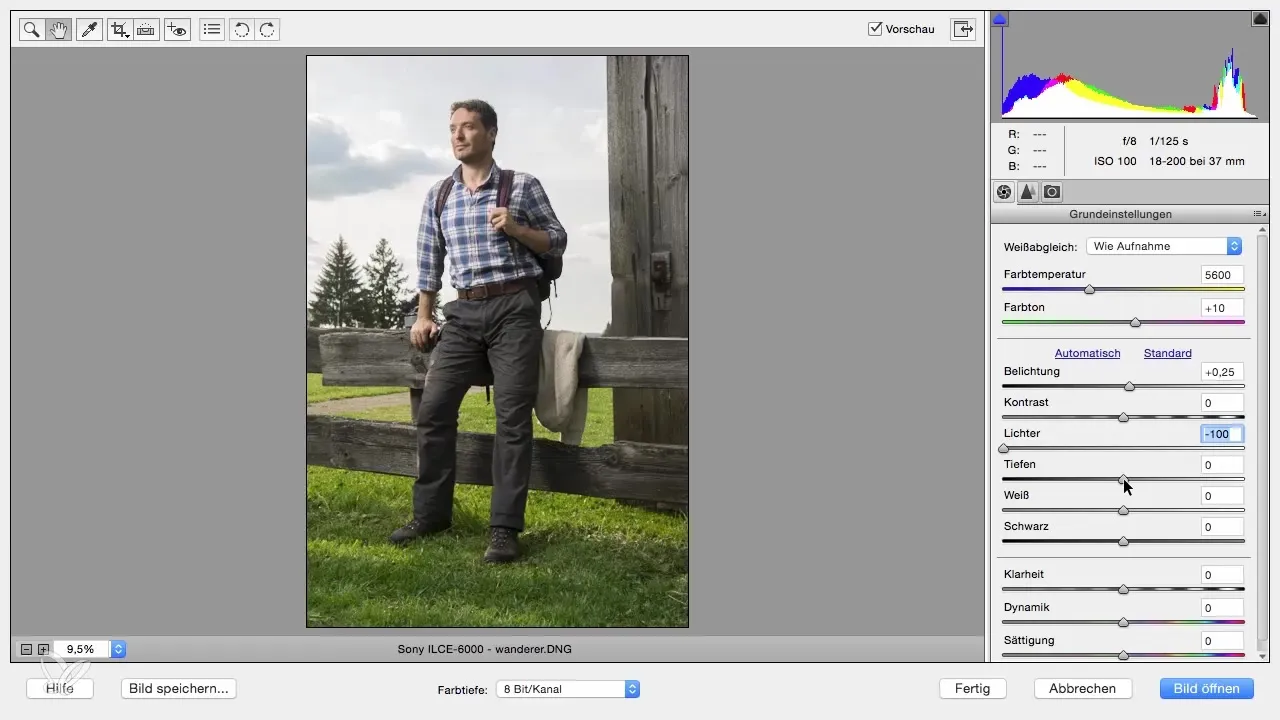
5. Equilibrar luces y sombras
Apunta a igualar las luces y las sombras. Los valores correctos suelen ser un menos 30 para las luces y un más 30 para las sombras. El resultado es una imagen más armoniosa.
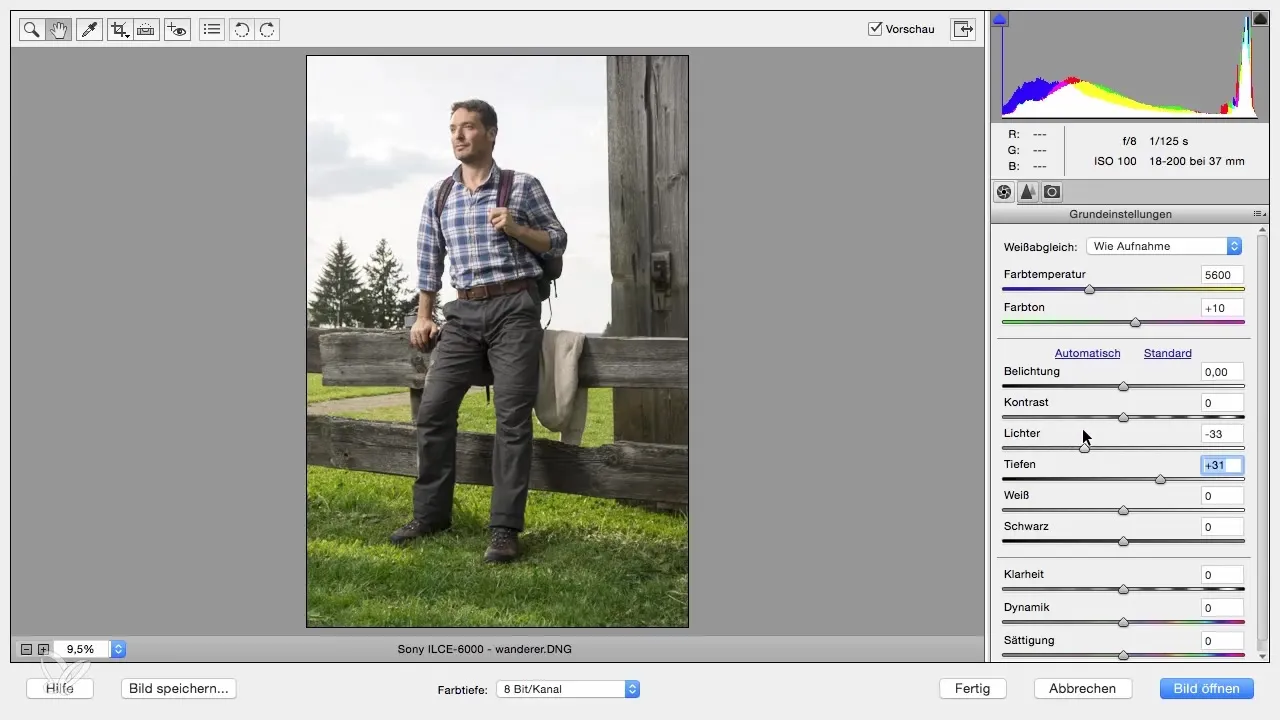
6. Revisión de resultados
Ahora compara la imagen editada con la original. Observa qué mejoras en la riqueza de detalles y la calidad del color ocurren.
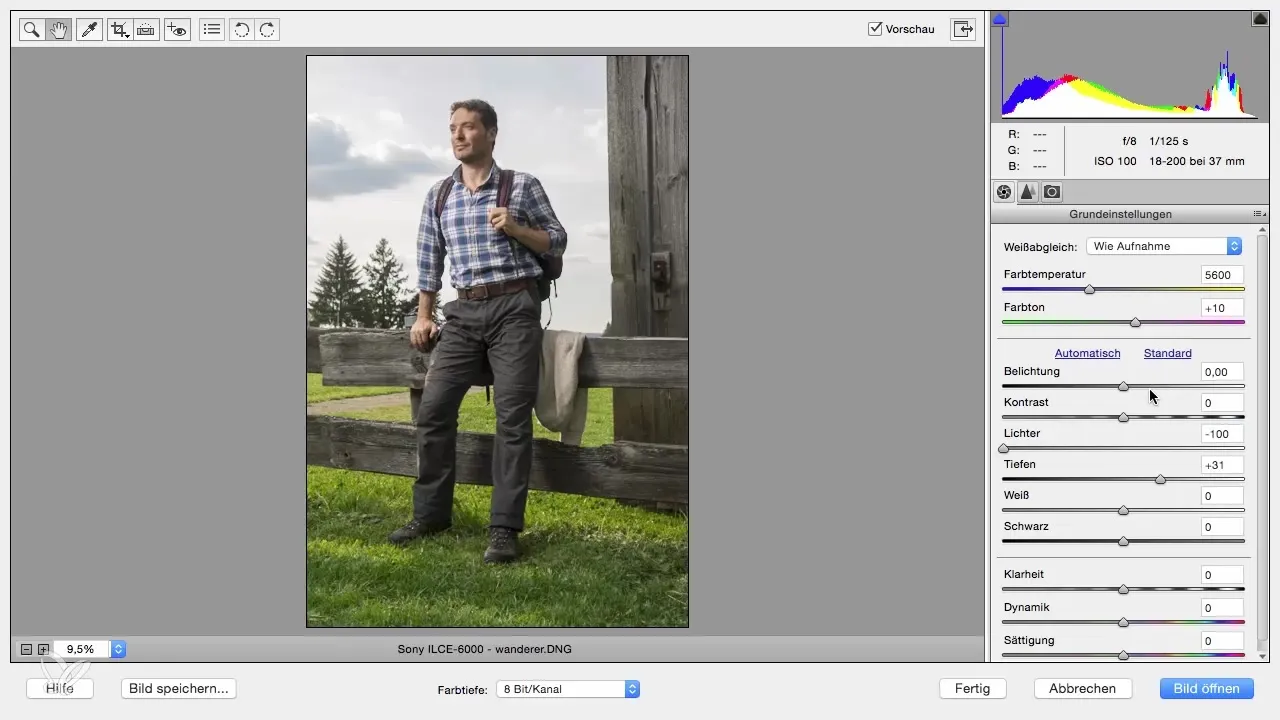
7. Consejos para la fotografía
Recuerda fotografiar tus imágenes un poco más brillantes. Esto proporciona una mejor calidad, ya que las imágenes demasiado oscuras pueden introducir ruido. Ten esto en cuenta la próxima vez.
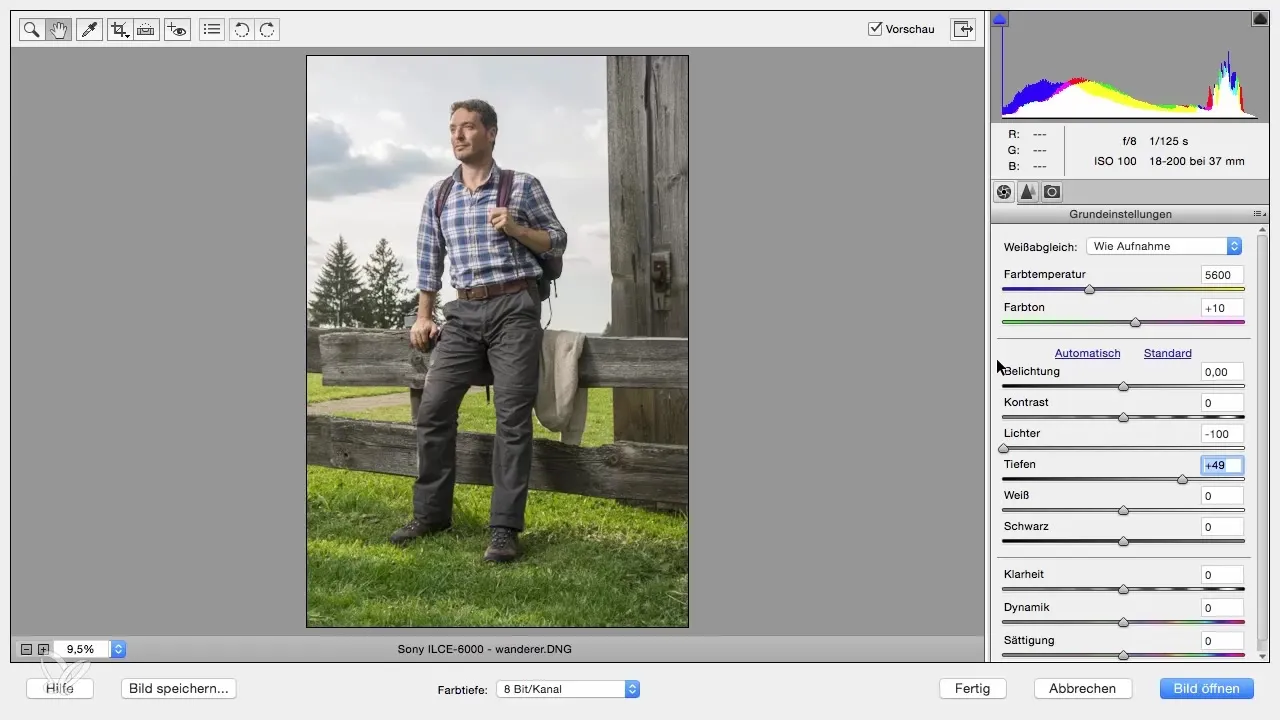
Resumen – Optimización de información de brillo en Photoshop Elements
En esta guía has aprendido cómo ajustar la información de brillo en tus imágenes RAW usando Photoshop Elements. A través de cambios específicos en las luces y sombras, puedes extraer más detalles y mejorar la calidad general de tus imágenes.
Preguntas frecuentes
¿Con qué frecuencia debo ajustar la exposición?No siempre es necesario ajustar la exposición. A menudo, pequeños ajustes en las luces y sombras son suficientes.
¿Cómo puedo recuperar áreas sobreexpuestas?Utiliza el control de luces para reducir el brillo de tales áreas y recuperar detalles.
¿Cuáles son los mejores valores para luces y sombras?Un valor de menos 30 para luces y más 30 para sombras a menudo produce resultados armoniosos.
¿Por qué debería fotografiar imágenes más brillantes?Las imágenes brillantes tienen menos ruido y permiten más detalles que se pueden utilizar en la edición.


